Slik tar du et skjermbilde på Galaxy S20: En trinnvis veiledning
Slik tar du et skjermbilde på Galaxy S20 Samsung Galaxy S20 er en kraftig smarttelefon med en rekke funksjoner og muligheter. En av de mest …
Les artikkelen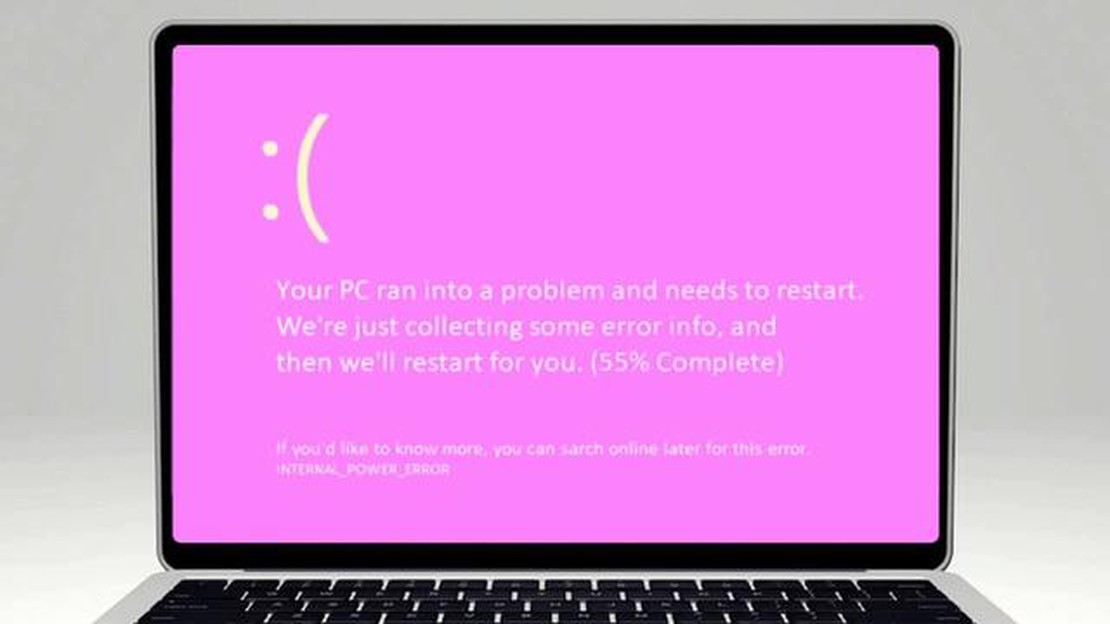
Har du noen gang opplevd en “Pink Screen of Death” på Windows-datamaskinen din? I så fall er du ikke alene. Dette frustrerende problemet kjennetegnes ved at en rosa eller lilla skjerm vises i stedet for den vanlige skjermen når du starter datamaskinen. Det kan skyldes en rekke faktorer, blant annet maskinvareproblemer, programvarekonflikter eller utdaterte drivere. Men slapp av, vi er her for å hjelpe deg med å fikse det!
**Trinn 1: Sjekk maskinvaren din
Det første du bør gjøre, er å sjekke maskinvaren for å forsikre deg om at alt er riktig tilkoblet og fungerer som det skal. Sjekk skjermkablene, grafikkortet og eventuelle andre eksterne enheter som kan være årsaken til problemet. Hvis alt ser bra ut, kan du gå videre til neste trinn.
Trinn 2: Oppdater grafikkdriverne dine.
Utdaterte eller inkompatible grafikkdrivere kan ofte forårsake skjermproblemer, inkludert problemet med rosa skjerm. For å løse dette må du oppdatere driverne. Dette kan du gjøre ved å gå til produsentens nettsted og laste ned de nyeste driverne for grafikkortet ditt. Installer driverne og start datamaskinen på nytt for å se om problemet er løst.
Trinn 3: Kjør en skanning etter skadevare.
Noen ganger kan skadevare eller virus føre til at skjermen på datamaskinen ikke fungerer som den skal. Kjør en fullstendig skanning med antivirusprogrammet for å se etter skadelig programvare som kan forårsake problemet med den rosa skjermen. Hvis du finner trusler, setter du dem i karantene eller sletter dem og starter datamaskinen på nytt.
Trinn 4: Deaktiver unødvendige oppstartsprogrammer.
Hvis du har for mange unødvendige programmer som kjører ved oppstart, kan det tære på datamaskinens ressurser og føre til skjermproblemer. For å deaktivere oppstartsprogrammer trykker du på Ctrl + Shift + Esc for å åpne Oppgavebehandling. Gå til “Oppstart”-fanen og deaktiver alle programmer du ikke trenger for å starte automatisk med datamaskinen. Start datamaskinen på nytt for å se om problemet med den rosa skjermen er løst.
Trinn 5: Utfør en systemgjenoppretting.
Hvis ingen av trinnene ovenfor fungerer, kan du prøve å utføre en systemgjenoppretting til et tidligere tidspunkt da datamaskinen fungerte som den skulle. Dette vil føre datamaskinen tilbake til en tidligere tilstand og kan bidra til å løse problemet med den rosa skjermen. Dette gjør du ved å gå til Kontrollpanel, velge “Gjenoppretting” og deretter “Systemgjenoppretting”. Følg instruksjonene på skjermen for å fullføre prosessen.
Ved å følge disse trinnene bør du kunne løse problemet med den rosa skjermen på Windows-datamaskinen. Hvis problemet vedvarer, kan det være et maskinvareproblem, og du må kanskje kontakte en fagperson for å få hjelp. Husk alltid å ta sikkerhetskopi av viktige filer før du utfører feilsøking for å unngå tap av data. Vi ønsker deg lykke til!
Pink Screen of Death er en sjelden feil som kan oppstå på Windows-operativsystemer. I likhet med den mer kjente Blue Screen of Death (BSOD) er Pink Screen of Death (PSOD) en indikasjon på et alvorlig problem med maskinvaren eller programvaren på datamaskinen.
Når Pink Screen of Death vises, blir hele skjermen rosa, og systemet reagerer ikke lenger. Dette kan være alarmerende for brukerne, da det ofte er et tegn på en kritisk feil som krever umiddelbar oppmerksomhet.
Pink Screen of Death kan skyldes en rekke faktorer, blant annet maskinvarefeil, inkompatible eller utdaterte drivere, programvarekonflikter eller virus/malware. Det kan oppstå under oppstart, under kjøring av visse programmer eller spill, eller til og med tilfeldig mens datamaskinen er i bruk.
Les også: Slik kobler du Samsung Galaxy S3 til en TV: Steg-for-steg-guide
Hvis du opplever Pink Screen of Death, er det viktig å ta problemet på alvor og ikke ignorere det. Hvis du ignorerer problemet, kan det føre til ytterligere skade på systemet eller tap av data. I de neste avsnittene vil vi diskutere noen mulige løsninger for å fikse Pink Screen of Death i Windows.
Pink Screen of Death på Windows oppstår når et system støter på kritiske feil som hindrer det i å fungere som det skal. Denne feilen er ofte forbundet med problemer med grafikkortet, men kan også skyldes en rekke andre faktorer. Her er noen av hovedårsakene til Pink Screen of Death:
Problemer med grafikkortdrivere: Utdaterte eller inkompatible grafikkortdrivere kan føre til Pink Screen of Death. Når driveren ikke kommuniserer riktig med operativsystemet, kan det føre til skjermproblemer. Overoppheting: Overoppheting kan føre til at grafikkortet eller andre komponenter ikke fungerer som de skal, noe som kan føre til Pink Screen of Death. Utilstrekkelig kjøling eller opphopning av støv kan bidra til overdreven varmeutvikling. Maskinvareproblemer: Feil på maskinvarekomponenter, for eksempel grafikkortet, RAM-minnet eller hovedkortet, kan utløse Pink Screen of Death. Løse tilkoblinger, skadede komponenter eller inkompatibel maskinvare kan føre til systemfeil.
For å feilsøke og fikse Pink Screen of Death er det viktig å identifisere den underliggende årsaken. Dette kan innebære å oppdatere drivere, utføre maskinvarediagnostikk, fjerne støv fra komponenter, skanne etter skadelig programvare og løse programvarekonflikter. Hvis problemet vedvarer, kan det være nødvendig å søke profesjonell hjelp eller kontakte maskinvareprodusenten.
Hvis du ser en rosa skjerm på Windows-datamaskinen, kan det være et tegn på et alvorlig programvare- eller maskinvareproblem. Men ikke få panikk ennå! Det er flere ting du kan gjøre for å fikse den rosa dødsskjermen og få datamaskinen i gang igjen. Følg veiledningen nedenfor for å feilsøke og løse problemet.
En vanlig årsak til problemet med rosa skjerm er utdaterte eller korrupte grafikkdrivere. For å løse dette bør du oppdatere grafikkdriverne til den nyeste versjonen. Dette kan du gjøre ved å gå til produsentens nettsted og laste ned de aktuelle driverne for grafikkortet ditt. Installer driverne og start datamaskinen på nytt for å se om problemet med den rosa skjermen er løst.
Les også: 5 populære myter om smarttelefoner som ikke er sanne - Avkrefter vanlige misforståelser om mobiltelefoner
Feil skjerminnstillinger kan også forårsake problemet med rosa skjerm. For å sjekke skjerminnstillingene høyreklikker du på skrivebordet og velger “Skjerminnstillinger” eller “Skjermoppløsning”. Kontroller at innstillingene for oppløsning og fargedybde er riktige for skjermen. Juster dem om nødvendig og se om problemet med rosa skjerm forsvinner.
Korrupte systemfiler kan noen ganger være årsaken til den rosa skjermen. For å løse dette kan du kjøre en SFC-skanning (System File Checker). Åpne ledeteksten som administrator og skriv inn kommandoen “sfc /scannow”. Vent til skanningen er fullført, og start datamaskinen på nytt. SFC-skanningen vil forsøke å reparere eventuelle ødelagte systemfiler som kan være årsaken til problemet med den rosa skjermen.
Virus- eller skadevareinfeksjoner kan også utløse problemet med rosa skjerm. Kjør en fullstendig skanning med antivirusprogrammet ditt for å oppdage og fjerne eventuelle skadelige programmer. Hvis du ikke har et antivirusprogram installert, bør du vurdere å bruke et pålitelig antivirusverktøy til å skanne datamaskinen for skadelig programvare.
Hvis ingen av de programvarebaserte løsningene fungerer, kan det rosa skjermbildet skyldes feil på maskinvaren. Du kan prøve å teste maskinvarekomponentene, for eksempel grafikkortet og RAM-minnet. Se i datamaskinens brukerhåndbok eller søk på nettet etter spesifikke instruksjoner for hvordan du utfører maskinvaretester.
Hvis du har forsøkt alle feilsøkingstrinnene, og den rosa dødsskjermen fortsetter, bør du søke profesjonell hjelp. Kontakt en datareparatør eller ta med datamaskinen til et anerkjent servicesenter for videre diagnostisering og reparasjon.
Husk at det rosa skjermbildet kan ha ulike årsaker, og at de nevnte løsningene kanskje ikke fungerer for alle. Det er viktig å gå nøye gjennom hvert trinn og ta sikkerhetskopi av viktige data før du gjør endringer på datamaskinen.
Ved å følge disse trinnene bør du kunne løse problemet med den rosa dødsskjermen på Windows-datamaskinen og fortsette å bruke enheten uten problemer.
Den rosa dødsskjermen i Windows er en systemfeil som gjør at skjermen blir rosa og viser en feilmelding. Den ligner på den blå dødsskjermen (BSOD), men med en rosa farge.
Det kan være flere grunner til at Windows-skjermen blir rosa. Det kan skyldes en defekt grafikkdriver, inkompatibel programvare, maskinvareproblemer eller problemer med skjerminnstillingene. Det anbefales å feilsøke problemet for å finne den nøyaktige årsaken.
Det er flere ting du kan gjøre for å fikse den rosa dødsskjermen i Windows. For det første kan du prøve å oppdatere grafikkdriveren til den nyeste versjonen. Du kan også prøve å kjøre en systemfilkontroll, deaktivere nylig installert programvare, justere skjerminnstillingene eller utføre en systemgjenoppretting til en tidligere fungerende tilstand.
Det finnes ingen spesifikk programvare eller verktøy som kan løse problemet med rosa dødsskjerm. Du kan imidlertid prøve å bruke de innebygde feilsøkingsverktøyene i Windows, for eksempel Enhetsbehandling eller Systemfilkontrollen, for å identifisere og løse det underliggende problemet.
Hvis ingen av feilsøkingstrinnene fungerer, kan det hende du må vurdere å søke profesjonell hjelp. En datatekniker eller et Windows-supportteam kan kanskje diagnostisere og løse problemet mer effektivt. De kan utføre avanserte feilsøkingstrinn eller anbefale utskifting av maskinvare om nødvendig.
Den rosa dødsskjermen refererer til en situasjon der skjermen på en Windows-datamaskin blir rosa eller magenta, noe som indikerer en kritisk systemfeil eller et maskinvareproblem.
Det kan være flere grunner til at skjermen blir rosa. Det kan skyldes et defekt grafikkort, en løs videokabel, utdaterte skjermdrivere eller til og med en maskinvarefeil. Det beste er å feilsøke problemet for å finne den nøyaktige årsaken.
Slik tar du et skjermbilde på Galaxy S20 Samsung Galaxy S20 er en kraftig smarttelefon med en rekke funksjoner og muligheter. En av de mest …
Les artikkelenBeste pubg mobile hacks og juksekoder. PlayerUnknown’s Battlegrounds (PUBG) Mobile er et av de mest populære Battle Royale-spillene. I spillet drar du …
Les artikkelenHvorfor bruke skriptprogramvare i stedet for andre konvensjonelle verktøy? Manusskriving er et av de viktigste aspektene i film- og TV-bransjen. Et …
Les artikkelenHvordan fikse Epic Games-pålogging som ikke fungerer i 2023 | NYTT og oppdatert Hvis du er en spiller, er sjansen stor for at du har hatt problemer …
Les artikkelenVerktøy for å finne betydningen av nye ord på internett. Et av de viktigste aspektene ved språkutviklingen er at ordforrådet stadig utvides. Vi støter …
Les artikkelenFjern ikonet fra søkefeltet i Windows 10/11 Søkefeltet i Windows 10/11 brukes ofte til å søke etter filer, programmer og andre elementer på …
Les artikkelen